3d max материал фундамент бетон
Обновлено: 11.05.2024
Привет, это Антон Агеев, — преподаватель курса по процедурным текстурам «Процедурный трип». Подробнее о нём можно прочитать в анонсе. На курсе я учу работать в Substance Painter и Designer и рассказываю, как создавать реалистичные процедурные текстуры на уровне профессионалов игровой индустрии.
Это — обучающий текст по созданию процедурной текстуры бетона в Substance Designer. Бетон — материал на первый взгляд тривиальный, но грамотное его использование поможет выстроить стилистику целой игры. Как, например, в прошлогодней Control.
Текстуры для неё, кстати, тоже делали в Substance Designer
Я подробно распишу процесс для новичков — если хочешь на курс, но не уверен, подойдёт ли он тебе, попробуй повторить все шаги в статье. Начинать можно с нуля, в пробной версии Designer на месяц, — если не уверен, хочешь ли сразу тратиться на профессиональные программы.
В каждом шаге я буду указывать точные значения параметров, которые использовал я, но это не значит, что тебе нужно повторять всё за мной — экспериментируй!
Повторяй за мной, создай собственную текстуру и выложи её в комментарии под этой статьёй. Автор работы, которая соберёт больше всего лайков, получит приз от XYZ — любой артбук стоимостью до 2 тысяч рублей.
Собираем референсы
Заходим на Artstation, Behance, Google и ищем подходящие образы.
Вот три картинки, которые понравились
Первая приглянулась мне трещинами, со второй я взял цвет и поры. В третьей понравился общий шум: штукатурка, светотень, и микродетализация.
Настраиваем программу
Интерфейс Substance Designer выглядит так:
Выглядит пугающе, но быстро привыкаешь
Интерфейс делится на несколько рабочих областей: панель эффектов справа, 3D вьюпорт — отображение материала на 3D модели, 2D вьюпорт — показывает содержимое выбранной ноды. Снизу — рабочее место, которое называется Graph View, в котором мы создаем материал с помощью нод.
Нода — это блок кода или операция, которая создаёт или обрабатывает изображение
У нод есть исходящие порты — аутпуты, а у некоторых ещё и входящие — инпуты. Информация подаётся в инпуты, обрабатывается нодой и выходит из аутпута в следующую ноду.
Ноды связываются в цепочку действий, которая приводит к результату — текстуре или её отдельному элементу.
Например, нода Blur принимает на вход изображение, а на выходе отдаёт его более размытым:
Инпут слева, аутпут справа
Такой подход к созданию текстур и материалов называют процедурным.
Одна из его особенностей — недеструктивный пайплайн. Это значит, что на любом этапе создания материала можно вернуться к любому действию и внести в него изменения и повлиять на результат.
К примеру, я могу вернуться к ноде Blur через полчаса работы и настроить её заново, скорректировав степень размытия. В Photoshop для той же операции пришлось бы откатывать все действия назад до нужного изменения.
В библиотеке Designer более двухсот нод. Они делятся на группы по задачам.
К примеру, группа Noises содержит процедурные текстуры, которые используют для создания шума. У них нет инпутов, только аутпуты и параметры, с помощью которых можно настроить внешний вид этих текстур.
Существуют и другие группы: паттерны, операции и эффекты.
Вот, как выглядит исходная схема в Graph View. Я оставлю её в хорошем качестве на гугл-диске, чтобы ты мог обращаться к итоговому варианту, если запутаетесь.
В каждом шаге разберём по кусочку схемы
Новый проект
Первым делом создаём и настраиваем новый проект.
В окне нового проекта даём название будущему графику, устанавливаем разрешение — 2048х2048 точек, разрядность документа — 16 бит и в качестве шаблона из левого списка выбираем PBR(Metallic\Roughness).
Благодаря шаблонам можно быстро создать и настроить специальные ноды — аутпуты. Эти точки выхода информации из графика, и к ним подключаются текстуры, которые мы будем создавать в процессе работы над материалом.
Если забыли выбрать нужный шаблон или случайно удалили аутпуты в процессе работы, — не переживайте, их можно создать и настроить вручную.
Карта высот
Наша задача — грамотно построить карту высот (Height).
Height это чёрно-белая текстура, в которой яркость пикселя задаёт высоту точки в 2D пространстве.
Чем темнее пиксель, тем глубже. А чем ярче, тем, наоборот, выше точка относительно плоскости, на которой находится текстура.
Таким образом, работая над картой высот мы создаём рельеф будущего материала, но только в одном измерении.
Карта высот занимает 80% работы.
Она также оказывает влияние на все остальные текстуры материала — цвет, микрорельеф (roughness), затенения (AO) и так далее.
Анализ референсов
Когда я начинаю работу над картой высот, я сначала анализирую референс и подмечаю схожие элементы материала. Думаю, как это можно реализовать в Designer.
К примеру трещины на первом референсе имеют схожую форму и характер. Бетон на второй фотографии покрыт мелкими глубокими порами.
Элементы которые мне приглянулись я создаю по отдельности, а затем смешиваю вместе, создавая сложную структуру комплексного материала.
Фактура
Первый элемент — текстура, которую я сделал на основе процедурного шума Fractal Sum Base.
Её задача — добавить небольшие неровности и фактуру бетона, для того чтобы материала не был идеально ровным.
Я собрал эту текстуру из четырёх нод, начал с процедурного шума Fractal Sum Base.
Я подписал все параметры, для того чтобы было удобнее ориентироваться на мой результат.
Дальше экспериментируем. Я не знаю, как сделать элемент, поэтому прорабатываю несколько идей, пока не достигну результата.
Попробую объяснить ход мыслей в процессе создания текстуры.
Я начал с Fractal Sum Base потому что мне показалось что она похожа на однородную поверхность камня. Но в дефолтном состоянии она слишком сильно «шумит».
Поэтому добавилась нода Slope Blur для понижения детализации.
Slope Blur одновременно размывает и искажает текстуру, что привело меня к результату:
Тут я показываю результат с цветом для наглядности. До создания текстуры цвета мы ещё дойдём
Следующий шаг — нода Blur HQ с помощью которой я смягчаю получившуюся фактуру.
Последняя нода — Histogram Range. В ней с помощью параметра Range я управляю интенсивностью элемента:
Структура бетона неоднородна — в ней, помимо трещин, есть много мелких отверстий, разбросанных по всей поверхности, которые образуются из-за испарения воды изнутри материала.
Я создал поры из процедурной текстуры текстуры Dirt 1.
Для того, чтобы сделать глубину пор разнообразнее, я продублировал Dirt 1 и настроил их по-разному с помощью параметра Position в нодах Histogram Scan.
Регулируя этот параметр я управляю яркостью, поэтому в двух вариантах получается разное количество отверстий:
После этого я применяю Slope Blur к обеим текстурам, чтобы упростить форму пор и сделать их похожими на отверстия в камне:
Поры в материале
Процедурные шумы и эффекты
Slope Blur управляется другой текстурой. В нашем примере чёрно-белая текстура управляет интенсивностью эффекта. Чем ярче пиксель, тем сильнее в этом месте действует Slope Blur.
Чаще всего другими эффектами управляют процедурные шумы — дальше я буду называть их драйверами.
У Slope Blur для пор, драйвером является BnW Spots 2
Результат эффекта зависит от текстуры-драйвера, поэтому не бойтесь экспериментировать. Это быстрее приведёт к результату и научит работе с разными эффектами и текстурами.
Трещины
Это сложная деталь, которая состоит из нескольких нод и эффектов.
- Я начинаю с простых форм, создаю текстуру Cells 1. В её основе лежат прямые линии, которые образуют узор, похожий на трещины.
- С помощью эффекта Directional Warp я немного искажаю текстуру Cells 1, потому что на камне трещины не такие прямые.
- Создаю драйвер для эффекта Directional Warp из текстуры Gaussian Noise. Она делает изгибы трещины мягкими и плавными. Результат настраиваю одновременно с помощью параметра Scale в драйвере и Intensity в ноде DW.
- Продолжаю работу над формой трещин, создав ещё один Directional Warp.
- На этот раз в качестве драйвера использую текстуру Crystal 1. Она состоит из градиентов, в основе которых линии ломаной формы. В результате эффект DW добавляет на плавные линии трещин изломы.
- Я создаю ноду Blend, в которой смешиваю трещины с текстурой Gaussian Noise. Чтобы паттерн не читался явно, местами их лучше стереть.
- Перед этим добавляю Gaussian Noise в ноду Levels, с помощью которой можно настроить радиус маски.
- Последняя операция — уже знакомый Slope Blur. С помощью него я добавляю сколы и фактуру камня на грани трещин.
- Для этого использую драйвер Clouds2.
- Последнюю ноду — Histogram Scan, — создаю, чтобы контролировать интенсивность трещин.
Повреждения
От стен иногда отпадают целые куски цемента — они обнажают внутренности материала с более крупной и пористой фактурой. Эти тёмные пятна мы сейчас и создадим.
1. Создаю фактуру грубого и пористого цемента, затем подмешиваю его к материалу с помощью маски, сделанной из процедурного шума — BnW Spots 1.
2. Маску делаю с помощью ноды Histogram Scan, увеличив контрастность текстуры. С помощью Position настраиваю площадь повреждения.
3. Применяю к маске Slope Blur, в качестве драйвера использую BnW Spots 3, который уже есть в графике — участвует в создании пор.
4. Перед тем, как смешать фактуру из BnW Spots 1, смещаю текстуру в сторону и поворачиваю её нодой Transform 2D, чтобы рисунок текстуры не совпадал с рисунком маски.
Смешиваем
Для смешивания создам 4 последовательных ноды Blend, к каждой подключу свой элемент, регулируя степень прозрачности и тип смешивания:
Трещины и повреждения смешиваются с остальным материалом по маскам. Это инвертированный вариант одной и той же маски. Маска в трещинах не даёт им залезать на повреждённые области, будто треснул только верхний слой.
Карта высот готова. Осталось создать дополнительные текстуры, которые понадобятся в работе с цветом и Roughness.
Карта нормалей
Карта нормалей создаётся из карты высот. Делается это в один шаг: создаём ноду Normal и подключаем к ней карту высот из ноды Levels.
Внутри одна крутилка интенсивности
Я увеличил значение до 1,4х, чтобы детали были объёмнее.
Затенения (Ambient Occlusion)
AO это текстура затенений, возникающих при рассеянном освещении. Чем труднее свету добраться до поверхности, тем интенсивнее в этом месте будет затенение. В местах, до которых тяжело добраться свету, скапливается пыль и грязь.
Из текстуры затенения создают маски для эффектов загрязнения.
В Designer есть нода которая генерирует текстуру AO из карты высот. Она понадобится нам в дальнейшем при создании текстур цвета и Roughness.
Карта кривизны (Curvature)
Карта кривизны — это чёрно-белая текстура, которая создаётся на основе Normal Map. Серым цветом в ней обозначены плоскости, белым — внешние углы, чёрным — внутренние.
Гранж
Отдельным графиком я смешаю несколько гранж-текстур бетона, взятых из библиотеки Substance Painter.
Чтобы добавить их в график, находим их , кликаем правой кнопкой мыши, в контекстном меню выбираем Show in Explorer.
Библиотека Substance Painter
Текстуры лежат а папке библиотеки в формате .sbsar, их можно импортировать в график материала, перетащив файл из папки в окно Graph View.
Текстура понадобится для добавления деталей, которые не влияют на рельеф, но будут быть видны в цвете и текстуре Roughness.
Шероховатость (Roughness)
Текстура микроповерхности (Roughness) отвечает за рассеивание света материалом.
Гладкие поверхности отражают лучи света, не рассеивая их, под углами их падения на поверхность. В результате отражения на материале становятся чёткими, а блики резкими.
Шероховатые поверхности рассеивают свет, поэтому отражения размываются, а блики становятся тусклыми и широкими.
В моём графике Roughness сделан так
Частый приём для начала работы с Roughness — взять в качестве основы текстуру кривизны (Curvature). В оригинальной Curvature углубления, поры и трещины темнее чем углы и плоскости.
Однако в текстуре Roughness чем темнее поверхность, тем она более глянцевая. Поэтому первым делом Curvature необходимо инвертировать — трещины и углубления станут матовыми. Для этого используем ноду Grayscale Invert.
Получившийся результат смешиваю с гранж-текстурой, которую сделал ранее, чтобы добавить больше деталей и глубину в Roughness.
Последняя нода — Histogram Range. В ней с помощью параметра Position я настраиваю общий уровень гладкости:
Наш бетон получается простым, поэтому цвет для него делаю при помощи одной ноды — Gradient Map, с помощью которой раскрашиваю чёрно-белую Height Map.
- Перед этим смешиваю с гранж-текстурой, чтобы в цвете было больше деталей. Если использовать в Gradient Map только Height Map, результат будет выглядеть плоским и неинтересным.
- Перед тем, как подключить текстуру к Gradient Map, повышаю её контрастность с помощью Levels.
- Gradient Map. Нода преобразует серые тона в цвет с помощью настраиваемого градиента.
Редактор настройки, открывается по клику на «Gradient Editor» в свойствах ноды
Цвета можно добавлять и редактировать вручную, или ли захватить прямо с референса с помощью инструмента Pick Gradient.
«Захват» градиента всегда дает разный результат
Финишные детали
Напоследок создаю маски из двух генераторов — Dirt и Mask Builder.
Первый создаёт маску грязи, а второй настраивает маску небольших потертостей на углах.
Для того чтобы генератор заработал, в него подключаются карты AO и Curvature.
После этого с помощью параметров в свойствах ноды настраиваю маску. Я покажу свои параметры, но попробуй поэкспериментировать сам.
Получившиеся маски использую, чтобы добавить деталей в текстуры цвета и Roughness.
Когда нужно добавить деталь по одной маске в две текстуры сразу, удобнее использовать Material Color Blend, — это упрощает график и делает его понятнее.
В каждой ноде Material Color Blend (4, 6) текстура цвета и Roughness (1, 2) смешиваются по маске (3, 5) с другим цветом или значением яркости.
Настройки второго цвета и тип смешивания выбираем в свойствах самой ноды.
Вот так текстура выглядит после всех шагов. Если вдруг пропустил одну из нод или хочешь что-то изменить, — редактируй готовый график, добавляй или убирай детали, меняй цвета. В общем, экспериментируй!
Если получилось повторить мою текстуру или даже придумать что-то своё — подумай над тем, чтобы зарегистрироваться на курсе по Процедурным текстурам. Он стартует 1 ноября, зарегистрироваться можно на сайте.
да уж, каждый может сделать этот ваш бетон, а вот батон сделать - это задача для настоящих профессионалов
"я могу вернуться к ноде Blur через полчаса работы и настроить её заново, скорректировав степень размытия. В Photoshop для той же операции пришлось бы откатывать все действия назад до нужного изменения."
Поправочка. Преобразуя слои в смарт объекты большинство операций в фотошопе, включая блюр, можно применять недеструктивно.
В данных уроках мы рассмотрим как работает базовый материал Corona Mtl. Создадим такие материалы: пластик, стекло, металлы, дерево, кирпич и т.д. Рассмотрим PBR материалы.
Рассмотрим понятие альбедо, настроим тестовую сцену. Настроим материалы с отражением, просвечиваемый материал (бра, торшер), создадим различные варианты металлов.
Мы настроим материалы просвечиваемого пластика, создадим различные варианты стекла (прозрачное, матовое, цветное стекло)
Рассмотрим как создавать материал жидкости на примере апельсинового сока в стакане. Изучим параметры непрозрачности.
Настроим материалы PBR : плитка, металлическая плитка, дерево, кирпич, бетон.
полчаса катать вату способен лишь тот, кто этот мат сам вчера научился делать) В любом редакторе создание мата - работа на 4 с половиной клика, если ты не онлайн-коучер😅
Вот именно. Я вообще считаю, что тем, кто работает в 3Д Максе в студиях надо дополнительно оплачивать их тернистый выбор.
Человег, сильно умная? людям поясняю всю теорию, что да как. для чего. почему такая карта, почему такие свойства. это для тех, кто хочет разобраться и понять как все работает. ясен пень просто собрать материал это 2 секунды. Особенно меня умеляют люди, которые в ВК скрывают свои имя и фамилию. это не просто так.
Нужно идти в ногу со временем. Я вот не являюсь пользователем аутодеск по объективным причинам: ущербный и старый интерфейс, часовой старт программы на тредрепире, а про моделирование через гизмы и кнопочки интерфейса я вообще молчу. Все зумеры моделируют и работают через клавиатуру, а мышь тебе нужна лишь для ориентации в пространстве и накидывание модификаторов\нодов. Но каждому своё, конечно.
Павел, вы за 30 секунд поясните основы материалов, все как работает, куда какая карта идет и почему такая карта а не другая. Вы понимаете, что это обучающий материал?
Если ты имел удовольствие работать с текстурингом под мобилки, где запаковка спекуляр, АО, нормалей, дифузов идёт в одно изображение под разные каналы, то тебе не составит труда объяснить это за 30 секунд.
Дядя, приземлись пожалуйста. При всём моём уважении, ролик реально затянутый и лишь демонстрирует как заковыристо и нелепо всё это раскидано в интерфейсе. В материалах есть аттрибуты отвечающие за тот или иной выходной эффект шейдера. Установить значение аттрибута можно обычной переменной, а можно картой. Что тут можно объяснять 40 минут?
привет. меня в основном интересует как вручную создать карту бетона(без битмаповских картинок). работаю над архитектурным творением и попросту наложить фотографию бетона на дифуз и бамп не выходит. а вот как создать из стандартных карт нормальный материал очень интересно. буду рад любым советам т.к. в материалах я абориген.
Константин Цымбал (KostenTS)
Активный участник
Deruz
Мастер
Абориген - коренной житель.
Если используешь "экзотические" слова - знай хотя бы значение.
И, конечно, текстурой бетон лучше. Фото есть фото.
evil666
Активный участник
в других понятиях абориген я понимаю как человек далекий от цивилизации. текстуры выходят как в quake 3 )))))
Константин Цымбал (KostenTS)
Активный участник
evil666
Активный участник
спорить не буду, давно играл да и на средних настройках качества. Но это заинтересовало, как их делают, может какие то плагины специальные.
а как узнать?
Deruz
Мастер
evil666
Активный участник
вот смотрите (работа выложена в W.I.P.) конструкцию моста довольно сложной геометрии чтобы на нее битмат ставить, выходит просто уродство какое то. сами посмотрите : под номером 1 - меня еще устраивает, а вот второе даже текстурой не назовешь.
знаю есть модификаторы которые способствуют правильному наложению, если могут помочь то напишите как их настраивать
Вложения


Deruz
Мастер
Как тема в ВИПе называется?
С этим UVW Map справится, но для облегчения процедуры надо:
отсоединить detach один фрагмент с башней и этими выступами,
затекстурить, затем копировать и отзекалить.
На конусе придётся каждый полигон отдельно мапить типом планар мап.
Выделяешь полик, назначаешь UVW Map мод. и выбираешь тип наложения.
Затем мод.Poly Select, выделить полик и снова UVW Map и т.д.
Где прямоугольные детали выдели 4 стороны и тип мапа бокс.
Вместо Poly Select можно просто конвертить в поли.
Это надо чтоб предыдущий мод. UVW не сбросился.
Ничего сложного нет, пробуй разные типы наложения.
Оттекстуришь фрагмент, раскопируешь и всё.
Если не будешь UVW моды. скидывать, то после копирования,
сможешь подрегулировать чтоб клоны в глаза не бросались.
Успехов!
15 апреля, 2009 3Dfox
Для того чтобы придать сцене интерьера реалистичность нужно объектам интерьера придать правильную форму и наложить текстуру, но иногда этого мало, так некоторые предметы обладают шероховатостью или рельефом. В этом уроке рассмотрим процесс создания реалистичной поверхности кирпичной стены в 3d max. В качестве примера рассмотрим создание стены из камня.
Откроем 3Ds Max 8 и создадим стену с произвольными параметрами.
Теперь откройте панель Render Scene и в свитке Common, затем Assign Renderer указываем V-ray (в качестве системы рендеринга будем использовать V-ray), как показано на рисунке в низу.
Приступим к наложению текстур. Кликаем кнопке Material Editor, и выбираем из списка в Materail/Map Browser материал VRayMlt как показано на рисунке ниже.
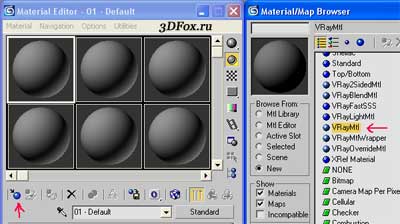
Затем в качестве типа текстуры на канал Diffuse указываем Bitmap и выбираем заранее приготовленную нами текстуру.

Рендерим и посмотрим, что у нас получилось.

Получилось очень не плохо, но не хватает реалистичности (теней) и видно, что стена абсолютно плоская.

Воспользуемся функцией Bump которая находится в свитке Maps.
Bump- это визуальное искажение поверхности которое формируется на основе созданной текстуры, желательно черно-белой. Что значит визуальное, а это значит, что при прощете программа искусственно добавит к местам выпуклости тени, которые зрительно сделают объект объемным.
Для того чтобы использовать Bump нужно в любой удобной для вас графической программе обесцветить основную текстуру. Смотрим ниже на нашу текстуру.
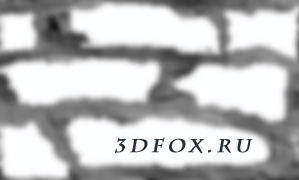
Устанавливаем на Bumpнашу текстуру, рендерим и смотрим, что у нас получилось.

Получилось хорошо, на рисунке видно, что появились тени и стена приобрела более реальный вид, но нет пределу совершенства, и переходим к Displace.
Displace — это искажение геометрии объекта, на основе созданной вами текстуры, то есть тени появятся не искусственно, как в случае Bump, а реально, отбрасываясь от настоящих неровностей. Перетащим нашу текстуру с Bumpна Displace, установим галочку на нем и снимем с Bump. Рендерим и смотрим, что у нас получилось.


Получилось очень хорошо, чего и добивались. В этом уроке мы рассматривали процесс по созданию реалистичной кирпичной стены в 3d max.
5 августа, 2015 3Dfox
Этот урок посвящен созданию кирпичной (каменной) стены или ландшафта в 3d max. Это очень простой и легкий урок для начинающих, не требующий определенных знаний по 3d max и его может освоить любой желающий. Для создания нашей реалистичной стены выберем подходящие нам текстуры. Для примера я выбрал текстуры каменной и кирпичной стены


а также текстуру орнамента, чтобы показать как можно сделать рельефный 3d орнамент на поверхности.


Создавать нашу рельефную поверхность будем при помощи плоскости и модификатора Displace. Для этого откроем стандартные примитивы и создадим плоскость.
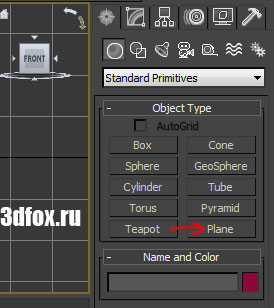
Ширину и длину плоскости зададим равной 100 мм, количество сегментов с каждой стороны будет 450.
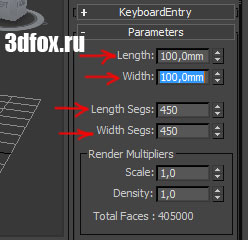
Далее откроем панель модификаторов и выберем Displace (перед этим выделив нашу плоскость).
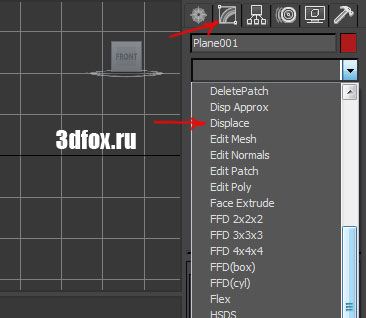
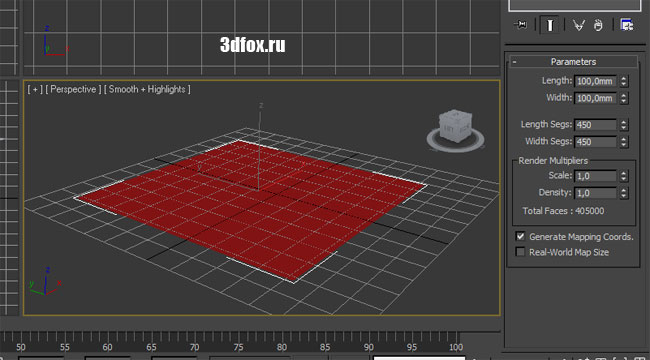
Затем в параметре «Image», «Bitmap» зададим нашу текстуру.
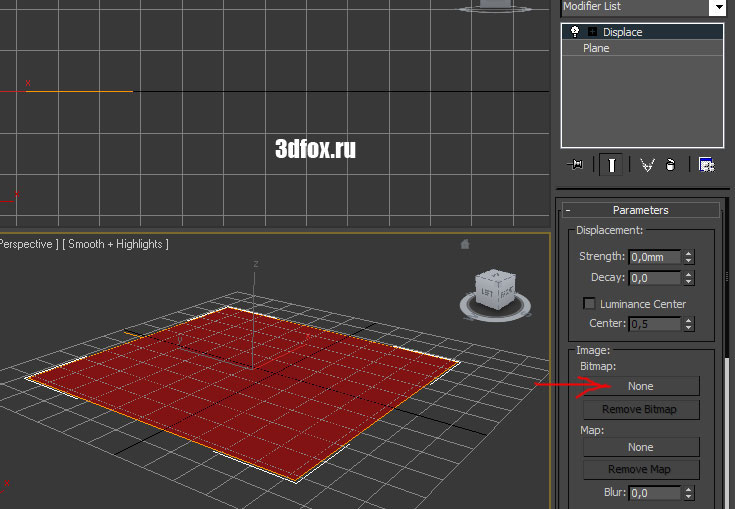

Далее в параметре Strength зададим рельефность 4мм.


Как видно на картинке поверхность получилась очень колючей и не ровной, поэтому сгладим ее при помощи параметра «Blur» — равный 1,0
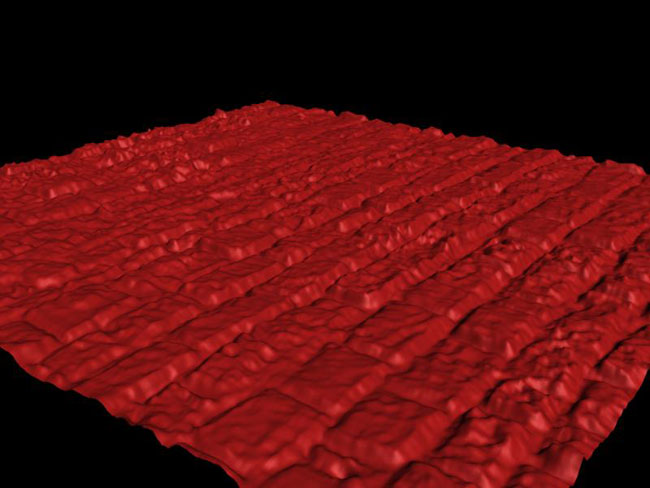
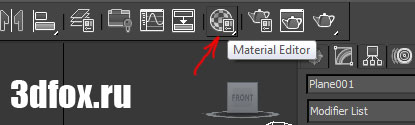
Откроем редактор материалов (кнопка М) и загрузим текстуру стены (кнопка Diffuse см. ниже).
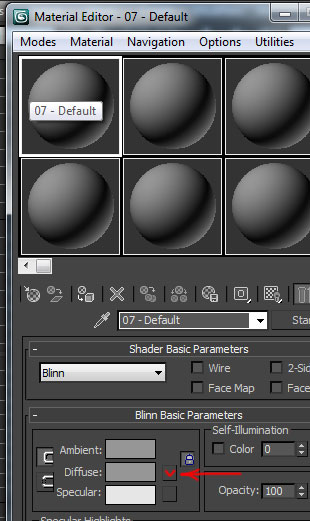
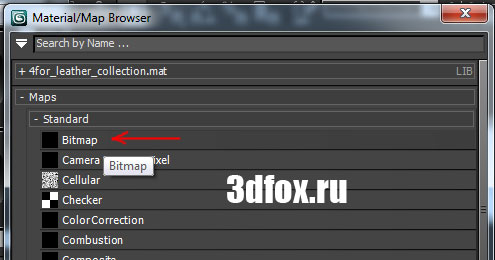

Далее просто перетащим нашу текстуру на созданную плоскость и смотрим результат

Для создания 3d орнамента делаем все как показано выше, только вместо плоскости строится куб из Box (Standard Primitives) и на него накладывается модификатор и текстура.

Для создания ландшафта в 3d max делается все тоже самое, что описано ранее, только в качестве текстуры выбираете текстуру дыма,

а параметр Strength (в модификаторе Displase) ставим побольше, равный 30, подбираем под себя нужную высоту холмов.

В дальнейшем, если нужна будет корректировка поверхности, то нужно редактировать параметры «Map» — размеры поверхности, тип поверхности: плоская, цилиндрическая, сферическая и.т.д. Также здесь можно сделать настройки текстуры — U Tile, V Tile, W Tile (растяжение, сжатие, наклон) В параметре Alignment — можно задать расположение относительно осей X,Y,Z и других элементов.
Читайте также:

